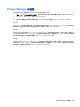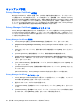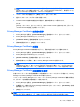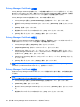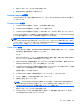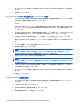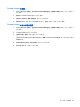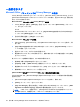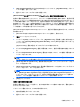User Guide --HP ProtectTools --Windows Vista and Windows XP (June 2008)
注意: ファイルはハードドライブ以外の場所に保存し、安全な場所に保管してください。本人
以外はこのファイルを使用できません。また、Privacy Manager Certificate と、関連するキーを
復元しなければならない場合には、このファイルが必要です。
5.
パスワードの入力と確認を行い、[Next](次へ)をクリックします。
6.
選択したセキュリティ ログオン方法で認証します。
7.
Trusted Contact の招待の処理を始める場合は、画面の説明に沿って操作します。
または
[Cancel](キャンセル)をクリックすると、後で Trusted Contact を追加できます。詳しくは、
「Trusted Contact の管理」を参照してください。
Privacy Manager Certificate の詳細の表示
1.
Privacy Manager を開き、[Certificate Manager](証明書マネージャ)をクリックします。
2.
Privacy Manager Certificate をクリックします。
3.
[Certificate details](証明書の詳細)をクリックします。
4.
詳細の確認を終えたら、[OK]をクリックします。
Privacy Manager Certificate の更新
Privacy Manager Certificate が有効期限に近づくと、更新が必要であることが通知されます。
1.
Privacy Manager を開き、[Certificate Manager](証明書マネージャ)をクリックします。
2.
Privacy Manager Certificate をクリックします。
3.
[Renew certificate](証明書の更新)をクリックします。
4.
画面の説明に沿って操作し、新しい Privacy Manager Certificate を購入します。
注記: Privacy Manager Certificate の更新処理を行っても、古い Privacy Manager Certificate
は置き換えられません。新しい Privacy Manager Certificate を購入したら、「Privacy Manager
Certificate の要求とインストール」に記載されている手順でインストールする必要があります。
Privacy Manager Certificate の初期設定の指定
お使いのコンピュータに別の証明機関からの証明書がインストールされている場合でも、Privacy
Manager には Privacy Manager Certificate のみが表示されます。
コンピュータに Privacy Manager からインストールした Privacy Manager Certificate が複数ある場合
は、どれか 1 つを初期設定の証明書として指定できます。
1.
Privacy Manager を開き、[Certificate Manager](証明書マネージャ)をクリックします。
2.
初期設定として使用する Privacy Manager Certificate をクリックしてから、[Set default](初期
値の指定)をクリックします。
3.
[OK]をクリックします。
注記: 初期設定の Privacy Manager Certificate をいつも使用する必要はありません。Privacy
Manager のさまざまな機能によって、使用する Privacy Manager Certificate を選択できます。
セットアップ手順
37